Advertentie
Als je op de universiteit zit, is de kans groot dat je al aan je voorjaarssemester bent begonnen of dat het zeer binnenkort begint. Een van de moeilijkste onderdelen van de universiteit (naast het huiswerk natuurlijk) is het beheren van een complex en steeds veranderend rooster. Als je elke klas als een individuele baan beschouwt, waardoor elk van je professoren je baas wordt, heb je heel wat mensen te managen om de week door te komen.
Een van de beste dingen die je kunt doen om je semester goed te beginnen, is door gratis online tools te gebruiken om je lessen te beheren. In dit artikel laat ik je zien hoe je je planning kunt beheren en hoe je dit semester kunt organiseren met Google Agenda.
Stap 1 - Verzamel uw schema's
 Voordat je je kunt organiseren met Google Agenda, moet je eerst allemaal van uw schema's samen. Begin met het lokaliseren van een officiële kopie van uw cursusrooster van het semester (dat meestal beschikbaar is op dezelfde website die u gebruikt om u in te schrijven voor lessen). Je moet ook schema's vinden voor extracurriculaire activiteiten, werk of evenementen waaraan je tijdens het semester wilt deelnemen.
Voordat je je kunt organiseren met Google Agenda, moet je eerst allemaal van uw schema's samen. Begin met het lokaliseren van een officiële kopie van uw cursusrooster van het semester (dat meestal beschikbaar is op dezelfde website die u gebruikt om u in te schrijven voor lessen). Je moet ook schema's vinden voor extracurriculaire activiteiten, werk of evenementen waaraan je tijdens het semester wilt deelnemen.
Verzamel zoveel mogelijk informatie voor elk van uw evenementen om uw planning zo robuust mogelijk te maken. Dit omvat data, duur, locaties, vereiste leerboeken - zelfs leraren. Wees niet bang om te veel informatie in deze stap op te nemen, je kunt deze altijd later verwijderen.
Stap 2 - Identificeer belangrijke datums en gebeurtenissen
 Probeer belangrijke data of gebeurtenissen te identificeren die dit semester zullen plaatsvinden. De datums met de hoogste prioriteit zijn voor zaken als wanneer het collegegeld verschuldigd is, de laatste dag om een cursus toe te voegen, de laatste dag om een cursus te schrappen, en de datum waarop de financiële steun wordt verspreid.
Probeer belangrijke data of gebeurtenissen te identificeren die dit semester zullen plaatsvinden. De datums met de hoogste prioriteit zijn voor zaken als wanneer het collegegeld verschuldigd is, de laatste dag om een cursus toe te voegen, de laatste dag om een cursus te schrappen, en de datum waarop de financiële steun wordt verspreid.
Als je universiteit een officiële kalender plaatst, kijk daar dan naar en noteer andere belangrijke gebeurtenissen.
Stap 3 - Organiseer uzelf met Google Agenda
Nu je de moeilijke stappen uit de weg hebt geruimd, hoef je alleen maar alles samen te voegen. Ga naar Google kalender (hiervoor is een gratis Google-account vereist) om te beginnen.
We beginnen met het maken van een individuele agenda om je lesrooster te bewaren. Door een individueel schema te maken, kunt u het later in- of uitschakelen, wat handig kan zijn als u veel evenementen heeft. Klik Creëer onder Mijn agenda's aan de linkerkant van het scherm.
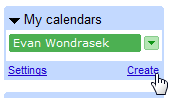
Je krijgt verschillende velden om in te vullen, zoals de naam en beschrijving van je agenda. Je krijgt ook de mogelijkheid om je agenda te delen, wat geweldig is als je je vrienden of familieleden op de hoogte wilt houden.
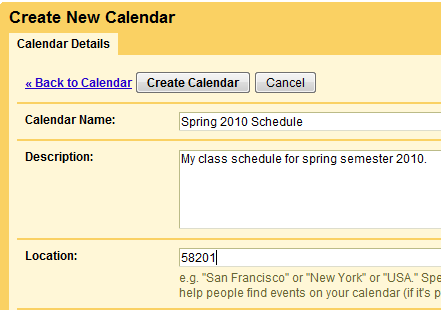
Om cursussen aan uw rooster toe te voegen, klikt u op de pijl naast uw agenda aan de linkerkant van het scherm en selecteert u Maak een evenement op deze kalender.
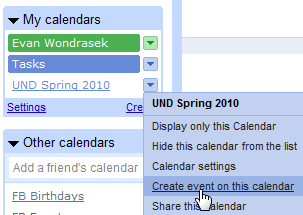
Aangezien de meeste van uw cursussen de hele week worden herhaald, kunt u de gebruiken Herhaling… checkbox om patronen te plannen zoals maandag / woensdag / vrijdag of dinsdag / donderdag. U kunt ook de laatste dag van het semester instellen in de Tot: vak zodat je agenda zichzelf automatisch opruimt wanneer het semester voorbij is.
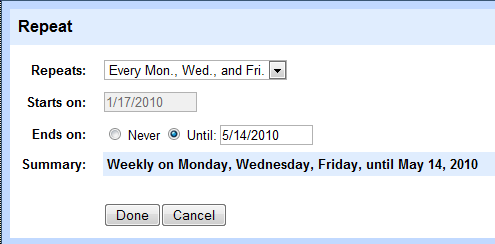
Voordat ik het cursusitem afrond, raad ik aan om extra informatie over de cursus toe te voegen in de Beschrijving veld zoals de instructeur, leerboek en kantooruren.
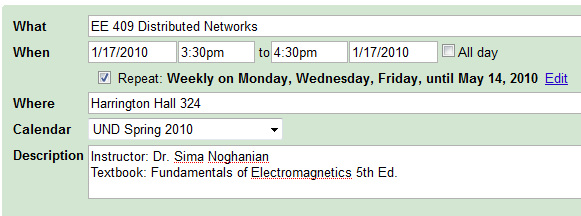
Blijf agenda-afspraken toevoegen totdat je schema vol is! Vergeet niet zaken als je werkschema of buitenschoolse activiteiten toe te voegen.
Stap 4 - Toegang tot uw agenda
Nu je je volledige schema in Google Agenda hebt, is de laatste stap om het beschikbaar te maken op al je apparaten. Je hebt altijd toegang tot je agenda vanuit elke webbrowser, maar een van de beste manieren om met je agenda te communiceren, is door een applicatie voor je mobiele telefoon te downloaden.
Google Agenda synchroniseert momenteel met veel populaire mobiele besturingssystemen zoals Android, BlackBerry, iPhone, Nokia / Symbian, en Windows Mobile.
Een andere geweldige manier om uw agenda in de gaten te houden, is door deze toe te voegen aan uw Gmail-zijbalk. Schakel hiervoor de Google Agenda-gadget in Gmail Labs. Klik op als uw cursusplanningskalender niet zichtbaar is Opties -> Zichtbare agenda's bewerken en schakel het in.

Stap 5 - Meldingen
Het kan bijzonder moeilijk zijn om je schema aan het begin van een nieuw semester bij te houden, maar Google Agenda kan via sms en e-mail meldingen geven om je op schema te houden. Als je meldingen wilt inschakelen, klik je op de pijl naast je agenda en selecteer je Kennisgevingen.
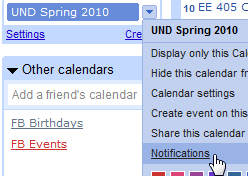
Als je je echt zorgen maakt over het missen van lessen, kun je herinneringen inschakelen die je kunnen waarschuwen voordat elke les begint. Dit kan handig zijn tijdens de eerste lesweek en kan gemakkelijk worden uitgeschakeld nadat u bekend bent met uw schema.

Gevolgtrekking
Hoewel het een beetje tijd kost om alles bij elkaar te hebben, kan het hebben van je schema online en beschikbaar op al je apparaten een grote troef zijn tijdens je semester.
Heb je tips om bovenop je semester te blijven? Deel ze met ons in de comments!
Zorg ervoor dat je de rest van MakeUseOf's artikelen over bekijkt georganiseerd blijven met kalenders! Of breng hiermee wat meer organisatie in uw leven beste labelmakers De 7 beste labelmakers om georganiseerd te wordenHier zijn de beste labelmakers en labelprinters voor het organiseren van uw huis, kantoor, garage, koelkast en meer. Lees verder .
Afbeeldingscredits: Evan Wondrasek, Brymo, Matt Biddulph.
Evan Wondrasek is de oprichter van Techerator.com, een site die gratis tips, handleidingen en recensies biedt voor allerlei soorten software, webapplicaties, computers en gadgets. Hij studeert momenteel elektrotechniek en computerwetenschappen aan de universiteit van North Dakota.

